Habilitar o deshabilitar la función Compartir carpetas de host con Windows Sandbox
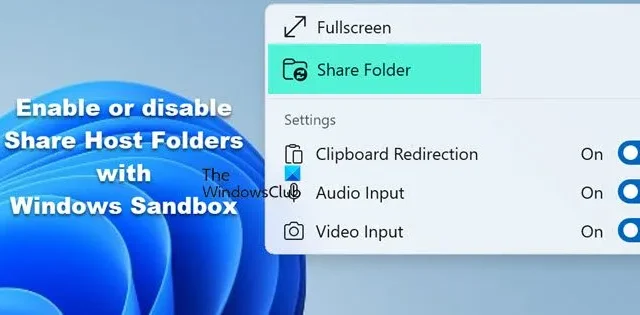
Windows Sandbox es una herramienta que ayuda a los usuarios a probar o probar cosas nuevas en sus PC sin afectar el sistema principal mediante la creación de un entorno virtualizado independiente. En ocasiones, los usuarios pueden necesitar compartir carpetas entre el sistema principal y el sandbox para acceder a los archivos con mayor facilidad. Por eso, en este post vamos a ver cómo habilitar o deshabilitar las carpetas compartidas del host con Windows Sandbox.
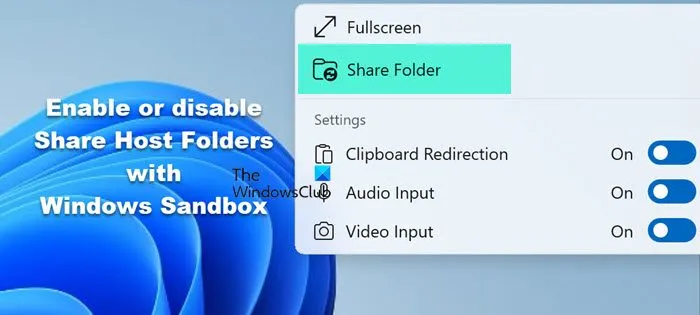
Habilitar o deshabilitar la función Compartir carpetas de host con Windows Sandbox
Para habilitar o deshabilitar la función Compartir carpetas del host con Windows Sandbox, los usuarios pueden optar por dos formas diferentes de hacerlo. Son las siguientes:
- Uso del editor de políticas de grupo local
- Uso del Editor del Registro
Uso del editor de políticas de grupo local
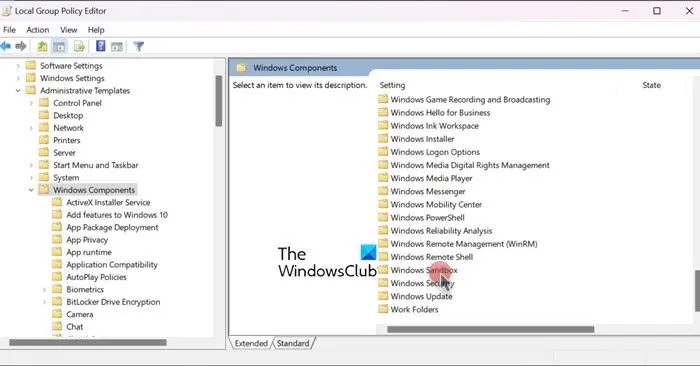
Configurar el uso compartido de carpetas de host con Windows Sandbox mediante el Editor de políticas de grupo local puede ser una excelente opción para obtener un acceso más rápido a los datos y a la seguridad. Al habilitar esta función, los usuarios pueden compartir sus archivos entre sus sistemas principales sin problemas.
Para habilitar la función Compartir carpetas de Host con Sandbox usando Gpedit, siga los pasos que se mencionan a continuación
- Haga clic en Win + R para abrir el cuadro de diálogo Ejecutar, escriba gpedit.msc y presione la tecla Entrar.
- Navegue a la siguiente ubicación y luego haga clic en Windows Sandbox en el panel derecho.
Configuración del equipo > Plantillas administrativas > Componentes de Windows > Sandbox de Windows
- Ahora, haga doble clic en la política Permitir asignación de carpetas en Windows Sandbox para editarla.
- Configúrelo en Habilitado para compartir carpetas de host con Windows Sandbox. Por último, haga clic en el botón Aplicar y, a continuación, en el botón Aceptar.
Para deshabilitar la función Compartir carpetas de host con Windows Sandbox
- Abra el cuadro de diálogo Ejecutar, escriba gpedit.msc y presione la tecla Entrar.
- Vaya a la ubicación mencionada a continuación, luego navegue hasta el panel derecho y haga clic en Windows Sandbox.
Configuración del equipo > Plantillas administrativas > Componentes de Windows > Sandbox de Windows
- Ahora, haga doble clic en la política Permitir asignación de carpetas en Windows Sandbox para editarla.
- Haga clic en la opción Deshabilitado y luego toque el botón Aplicar y Aceptar.
Salga del editor de políticas de grupo local y reinicie Windows Sandbox para aplicar los cambios.
Si utiliza Windows 11/10 Home, no podrá encontrar el Editor de políticas de grupo. En su lugar, tendremos que pasar a la siguiente guía y usar el Editor del Registro.
Uso del Editor del Registro
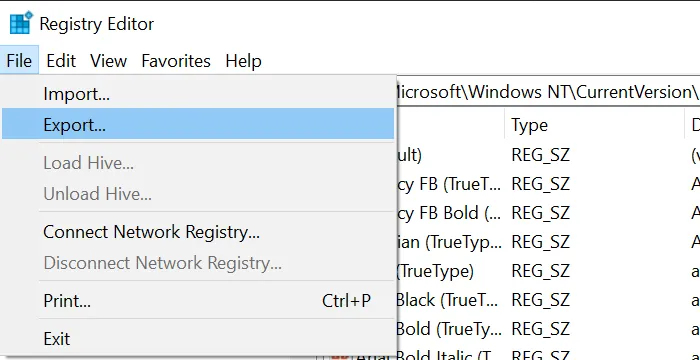
También podemos activar o desactivar la compartición de carpetas de host a través del Editor del Registro. Debido a que el Registro de Windows almacena configuraciones importantes, se recomienda tener cuidado al realizar cambios en los registros. Por lo tanto, asegúrese de crear una copia de seguridad de los registros.
Para ello, abra el Editor del Registro, vaya a Archivo > Exportar y guarde el archivo en una ubicación. Ahora, si necesita restaurarlos, puede simplemente ejecutar el archivo exportado y se aplicarán las configuraciones anteriores.
Una vez que haya completado la copia de seguridad, abra un bloc de notas y pegue la siguiente línea de códigos para habilitar la herramienta.
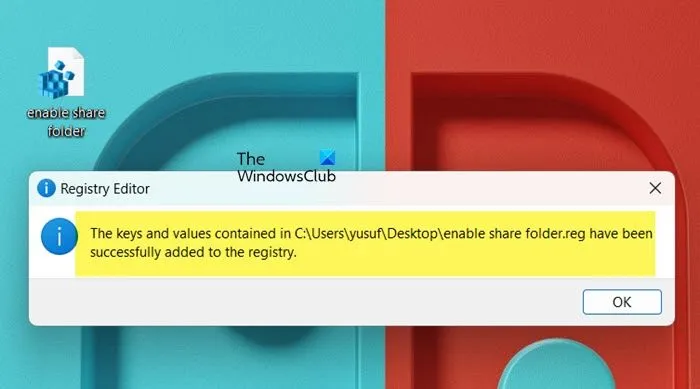
Si desea habilitar la carpeta Share Host , utilice el siguiente script
Windows Registry Editor Version 5.00
[HKEY_LOCAL_MACHINE\SOFTWARE\Policies\Microsoft\Windows\Sandbox]
«Permitir carpetas asignadas»=-
«Permitir escritura en carpetas asignadas»=-
Para deshabilitar la carpeta Share Host , debe utilizar el siguiente script.
Windows Registry Editor Version 5.00
[HKEY_LOCAL_MACHINE\SOFTWARE\Policies\Microsoft\Windows\Sandbox]
«Permitir carpetas asignadas»=dword:00000000
«Permitir escritura en carpetas asignadas»=dword:00000000
Proporcione un nombre para el archivo y agréguele la extensión .reg . No los copie en un solo archivo, ya que eso no funcionará.
Una vez creado el archivo, ejecútelo con privilegios administrativos. Haga clic derecho en el archivo y seleccione Ejecutar como administrador. Luego, haga clic en Sí cuando aparezca el mensaje de UAC. El archivo se ejecutará y mostrará un mensaje que indicará “Las claves y los valores se agregaron correctamente al registro”, lo que demuestra que se modificó el registro y se agregó la función.
Con suerte, esta guía le habrá ayudado a configurar cómo activar o desactivar Compartir carpeta de host con Windows Sandbox a través del Editor de políticas de grupo local y el Editor del registro.
¿Es seguro utilizar Sandbox?
Los entornos Sandbox son, en su mayoría, seguros de usar, especialmente cuando se configuran y se instalan correctamente. Un Sandbox es un entorno aislado diseñado para ejecutar y probar código no confiable o potencialmente dañino sin afectar al resto del sistema o la red. Se usa ampliamente en ciberseguridad, desarrollo de software y pruebas para analizar el comportamiento, detectar vulnerabilidades y mitigar riesgos.
¿Qué es el modo Sandbox de Windows?
Windows Sandbox es un entorno virtualizado que permite a los usuarios ejecutar programas sospechosos o no confiables en un lugar seguro y apartado del dispositivo. La característica que destaca de este entorno es su capacidad de reiniciarse cada vez que uno lo cierra. Esto implica que todo lo que se haga en el Sandbox, como instalar software o modificar la configuración, desaparecerá cuando uno termine con eso, manteniendo el sistema principal a salvo de cualquier daño potencial.



Deja una respuesta